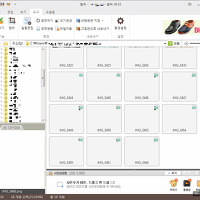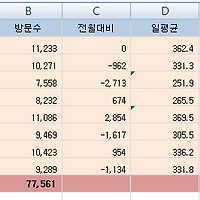브라우저를 사용할 때, 광고 팝업 등의 팝업을 띄우지 않기 위해서 팝업 차단 기능을 제공합니다.
IE 또는 크롬 브라우저, 사파리 등 모두 이러한 기능을 제공하는데,
과거에는 사용자에게 광고를 하거나 특정 행동을 유도하기 위해 팝업 브라우저를 많이 사용하였습니다.
그런데 요즘은 그러한 광고 팝업을 많이 사용하지 않고 있지요.
이렇게 팝업 차단을 설정해두면,
쓸데없는 팝업 광고가 뜨거나 하는 것을 막는 효과는 있지만,
정작 중요한 팝업을 띄우지 못하는 경우도 있습니다.
IE브라우저 같은 경우, 브라우저 하단에 눈에 띄게 팝업이 차단되었음을 알려주는 메시지가 뜨나,
크롬의 경우, URL입력 우측에 잠깐 차단 메시지가 표시되기 때문에
일반 사용자가 종종 인지하지 못하는 경우도 있습니다.
방문한 사이트에서 로그인이나 결제 등을 팝업 형태로 제공한다면,
즉 서비스 이용에 중요한 팝업을 사용해야 한다면 이를 사용하기 위해서 반드시 해제해야 겠지요.
그럼 이를 설정하거나 해제하는 방법에 대해서 알아보도록 할께요.
또한 특정 사이트만 팝업을 허용하는 기능 등도 제공하고 있으니,
필요에 맞게 설정하여 사용하시면 될 것 같습니다.
그럼 아래 순서대로 따라오세요~ (간단하답니다.^^)
크롬 브라우저에서
chrome://settings
주소를 입력하시거나,
아래와 같이 크롬 브라우저 우측 상단 메뉴에서 '설정' 메뉴를 선택합니다.
그러면 아래와 같은 Chrome 설정 화면이 나타납니다.
설정 페이지에서 스크롤을 조금 내리다 보면 [고급 설정 표시] 라는 링크가 나타납니다.
이 링크를 클릭하세요.
고급 설정 표시를 클릭하셨다면 설정 페이지 아래로 더 상세한 설정 항목들이 나타납니다.
조금 더 스크롤을 내려볼까요?
개인정보 - [콘텐츠 설정...] 이란 버튼이 보입니다.
이 버튼을 클릭하세요.
그러면 콘텐츠 설정이라는 다이얼로그 레이어 화면이 뜹니다.
역시 여기서도 스크롤을 조금 내리다 보시면
팝업
* 모든 사이트에서 팝업 표시 허용
* 모든 사이트에서 팝업 표시 허용 안함(권장)
이란 선택 박스가 보입니다.
모든 사이트에서 팝업 표시를 제한없이 띄우시려면 '모든 사이트에서 팝업 표시 허용'을 체크하시면 됩니다.
단, 모든 사이트에서 허용한 것이므로 위험 요소가 있을 수 있습니다.
광고 팝업을 여러개 띄우는 사이트에 방문하셨다면 모두 팝업이 뜰 것입니다.
그런데 '모든 사이트에서 팝업 표시 허용 안함(권장)'을 선택하셨다면
모든 사이트에서 팝업이 표시되지 않습니다.
그런데 이런 경우에는 로그인이나 결제 페이지를 팝업으로 제공하는 사이트에서는
이를 사용할 수 없게 되겠지요.
그렇다면 예외적으로 일부 사이트만 팝업 허용(또는 차단)을 하는 것은 어떨까요?
바로 팝업 선택박스 아래에 보이는 [예외 관리...] 버튼을 클릭합니다.
그러면 아래와 같은 팝업 예외로 설정된 사이트 주소 목록이 표시됩니다.
아마 예외로 설정하신 사이트가 하나도 없다면 목록에 표시되는 사이트가 없겠지요.
팝업 예외 사이트를 추가하시려면 아래 호스트 이름을 입력하고,
팝업을 허용할지, 차단할지 선택하실 수 있습니다.
이는 필요에 맞게 사이트를 등록하시어 사용하시면 되겠습니다.^^
사이트(호스트) 등록 작업이 끝나셨다면
우측 하단의 [완료] 버튼을 클릭하시면 설정 작업이 완료됩니다.^^
'개발&컴퓨터 > 컴퓨터활용' 카테고리의 다른 글
| 마우스 포인터 변경 방법 쉽게 따라하기 (1) | 2016.07.29 |
|---|---|
| 이미지 사이즈 한 번에 줄이기 (0) | 2016.07.18 |
| 아웃룩 참조와 숨은참조의 차이점은? (0) | 2016.06.23 |
| [엑셀] 숫자 앞에 증감 화살표 표시하기 (조건부 서식 규칙만들기) (0) | 2015.03.10 |
| [엑셀] 특정 텍스트가 있는 행의 데이터를 일괄 삭제하는 방법. (4) | 2015.02.22 |